Bluetooth konektivita, 1 párování, 2 odpojení od zařízení – Bowers & Wilkins Pi7 S2 Noise-Canceling True Wireless In-Ear Headphones (Satin Black) User Manual
Page 68: Aplikace bowers & wilkins music
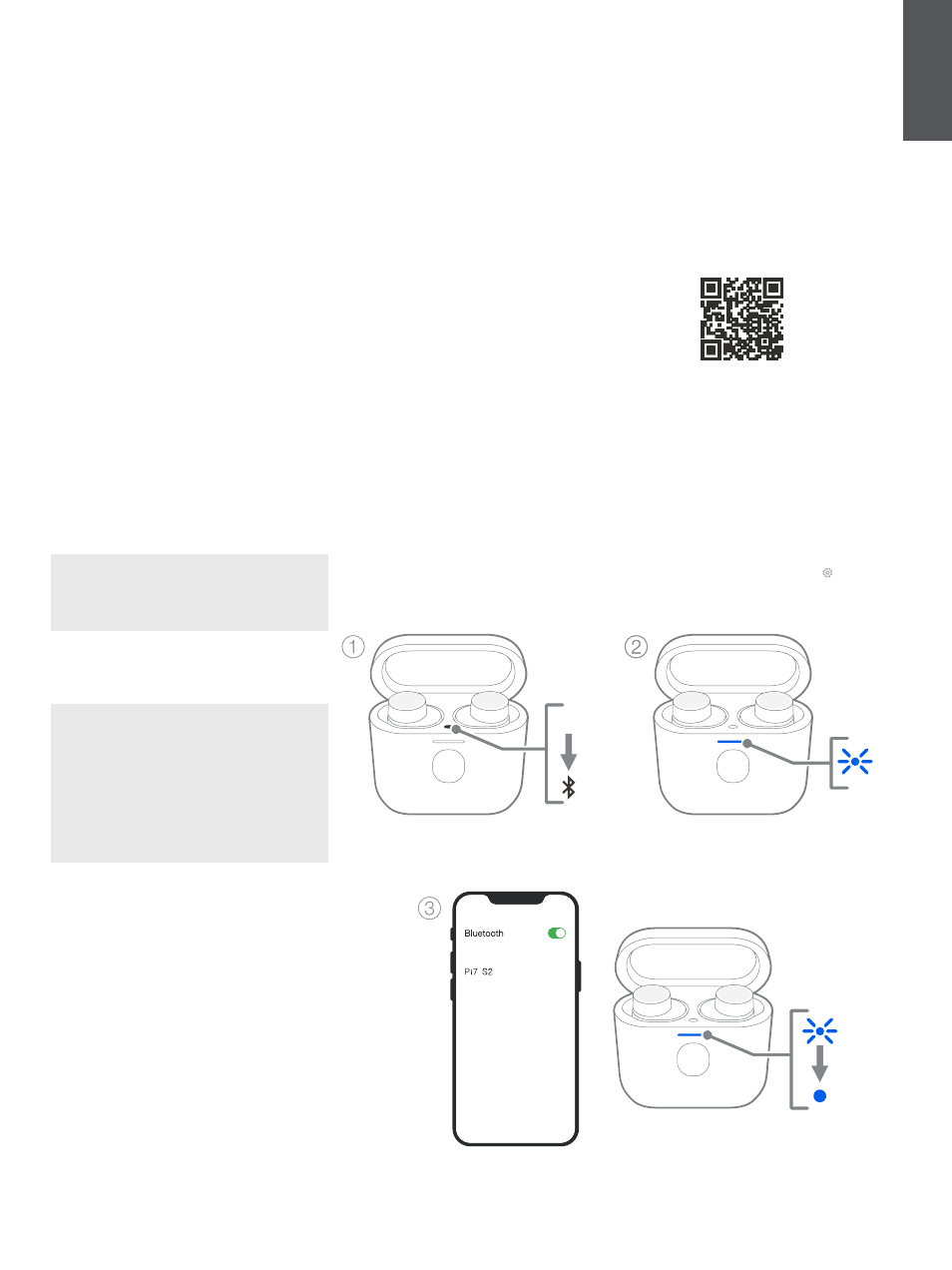
68
ČEŠTINA
6. Bluetooth konektivita
6.1 Párování
Vaše Pi7 S2 jsou navržena pro bezrátové Bluetooth
streamování z audiozařízení, jako jsou např. smartphony,
tablety či počítače. Pro toto streamování je však nutné
nejprve zařízení spárovat.
Sluchátka Pi7 S2 jsou po prvním vybalení připravena k
párování s Bluetooth audio zařízením.
6.1.1 Párování s iOS/Android zařízením bez Google
Fast Pair Service (GFPS), Mac či PC
1. Odklopíte-li u nově vybalených sluchátek poprvé
víko nabíjecího pouzdra, přejdou sluchátka
automaticky do režimu párování a kontrolka bude
blikat modře.
Chcete-li sluchátka do párovacího režimu uvést
manuálně, odklopte víko nabíjecího pouzdra a
podržte na 1.5 vteřiny stisknuté tlačítko, které je
uvnitř pouzdra, dokud kontrolka nezačne modře
blikat. Prohlédněte si obrázek 5.
2. Na vašem zdrojovém zařízení jděte do menu
Bluetooth párování a ze seznamu zařízení vyberte
“Pi7 S2”.
3. Úspěšné spárování oznámí kontrolka tím, že místo
blikání přejde na stálé modré svícení.
Poznámka: Pokud během několika minut nedojde
ke spárování zařízení, sluchátka automaticky režim
párování opustí. Dojde-li během párování k chybě,
začne kontrolka modře rychle blikat – zkuste prosím
párování znovu.
Pi7 S2 si mohou pamatovat celkem až čtyři spárovaná
Bluetooth zařízení. Pro spárování dalších zařízení opakujte
výše zmíněné kroky.
Poznámka: Na PC se Pi7 S2 zobrazí jako dva
Bluetooth audio profily: Stereo (v základu) a Hands-
Free (pro telefonování). Hands-Free profil bude
automaticky použit tehdy, uskutečníte-li či přijmete
volání (např. Teams, Skype, Zoom, atd.). Systémová
hlasitost však bude i nadále ovládat dříve vybrané
zařízení (ve výchozím nastavení profil Stereo). Chcete-li
během hovoru změnit hlasitost sluchátek, použijte
ovládání hlasitosti aplikace nebo zajistěte, aby bylo
ovládání hlasitosti systému nastaveno na ovládání
profilu Hands-Free.
Doporučujeme přidat vaše sluchátka do aplikace
Bowers & Wilkins
Music
app. Tato aplikace vám
umožní konfigurovat některé funkce vašich nových
sluchátek a může vám poskytnout i některé užitečné
tipy. Pro instalaci a používání vašich sluchátek s aplikací
Bowers & Wilkins
Music
si prosím pročtěte kapitolu 7.
6.1.2 Párování se zařízeními Android 6.0+
podporujícími Google Fast Pair Service (GFPS)
1. Umístěte pouzdro do vzdálenosti max. 10cm od
Android zařízení a ujistěte se, že je povolena funkce
Bluetooth spojení.
2. Odklopíte-li u nově vybalených sluchátek poprvé
víko nabíjecího pouzdra, přejdou sluchátka
automaticky do režimu párování a kontrolka bude
blikat modře.
Chcete-li sluchátka do párovacího režimu uvést
manuálně, odklopte víko nabíjecího pouzdra a
podržte na 1.5 vteřiny stisknuté tlačítko, které je
uvnitř pouzdra, dokud kontrolka nezačne modře
blikat. Prohlédněte si obrázek 5.
3. Měla by se zobrazit “po-up” notifikace GFPS
(Google Fast Pair Service) signalizující, že bylo
detekováno vaše zařízení a tázající se, zda chcete
spustit process párování.
4. Pro povolení párování klikněte na tlačítko
Připojit
;
úspěšné spárování bude oznámeno v pop-up
okémku.
5. Po spárování vás pop-up okénko nasměruje
do obchodu Google Play pro instalaci aplikace
Bowers & Wilkins
Music
app.
Doporučujeme přidat vaše sluchátka do aplikace
Bowers & Wilkins
Music
app. Tato aplikace vám
umožní konfigurovat některé funkce vašich nových
sluchátek a může vám poskytnout i některé užitečné
tipy. Pro instalaci a používání vašich sluchátek s aplikací
Bowers & Wilkins
Music
si prosím pročtěte kapitolu 7.
6.2 Odpojení od zařízení
Sluchátka Pi7 S2 lze rychle a jednoduše odpojit od zařízení
tím, že je vložíte zpět do pouzdra. Detailně pak také
můžete připojení konfiguraovat v sekci nastavení sluchátek
aplikace Bowers & Wilkins
Music
app.
7. Aplikace Bowers & Wilkins Music
Aplikace Bowers & Wilkins
Music
je volně dostupná pro
iOS i Android zařízení a umožňuje rozšířené nastavení
funkcí, jako jsou adaptivní potlačení hluku, zprostředkování
vnějšího zvuku a senzory nošení. Aplikace poskytuje
také další funkce, například nastavení úrovně průniku
zvuku z okolí, konfiguraci připojení či případné aktualizace
software.
Pro přidání vašich sluchátek:
1. Do svého Android či iOS zařízení si stáhněte a
nainstalujte aplikaci Bowers & Wilkins
Music
app.
2. Ujistěte se, že vaše sluchátka jsou zapnuta vyjmutím
z dobíjecího pouzdra.
3. Spusťte aplikaci, přečtěte si pokyny týkající se
oznámení a oprávnění a postupujte podle nich.
4. Aplikace by měla automaticky detekovat vaše
sluchátka a vyzvat vás k jejich nastavení. Postupujte
podle pokynů v aplikaci a dokončete proces
nastavení.
5. Pokud sluchátka nejsou rozpoznána automaticky,
přejděte na stránku Nastavení (ikona ), klepněte
na
Přidat produkt
a postupujte podle pokynů v
aplikaci.
Obrázek 5
Bluetooth párování
1.5s
DEVICES (zařízení)